ppt 印刷時の表示が不完全な場合の解決策: 1. ppt ファイルの右上隅にある「印刷 -> 印刷プレビュー」をクリックします; 2. 開いたページで「オプション」をクリックし、「」を変更します。 「用紙に合わせて調整」「サイズ」にチェックを入れる; 3. 印刷プレビューを表示し、印刷ボタンを直接クリックします。

このチュートリアルの動作環境: Windows7 システム、Microsoft Office PowerPoint2007、Dell G3 コンピューター。
印刷した ppt が完全に表示されない場合はどうすればよいですか?
問題の説明: たとえば、次の図は通常表示されるファイルです。
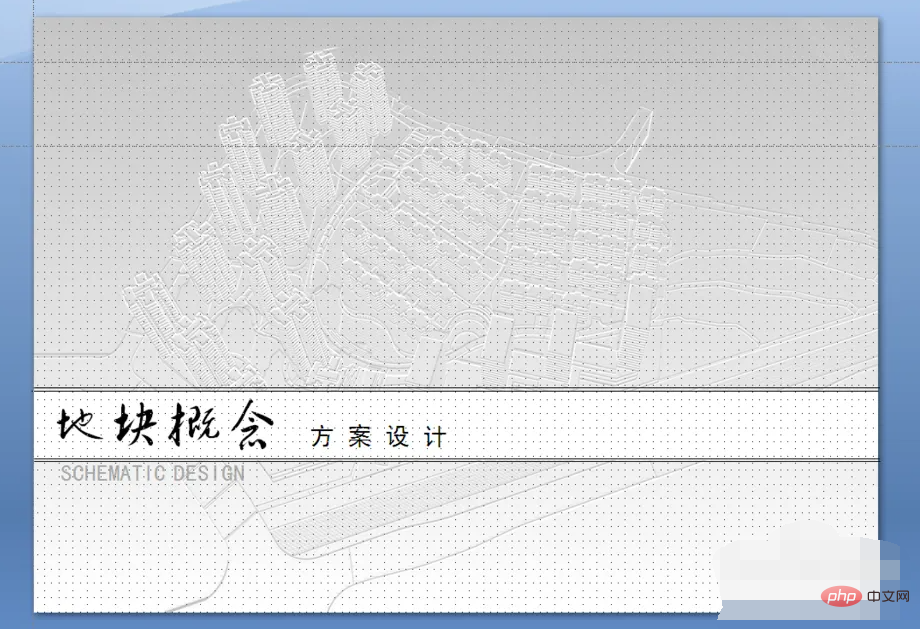
問題の説明: 印刷すると、ファイルは次のような状況が発生します。 ファイル全体を印刷できず、ファイルの一部だけが表示されます。
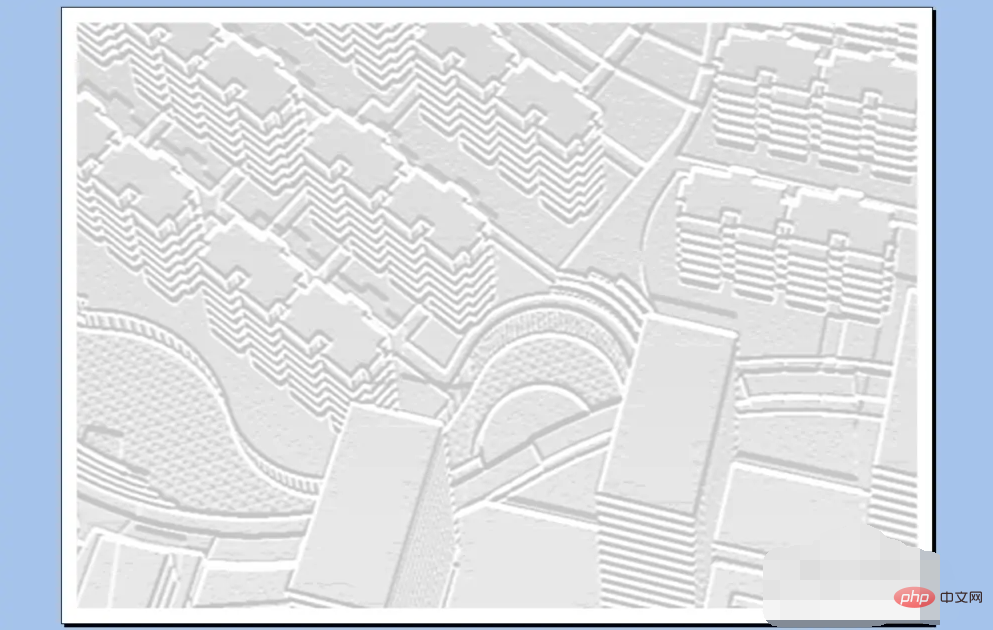
解決策: 印刷→印刷プレビュー
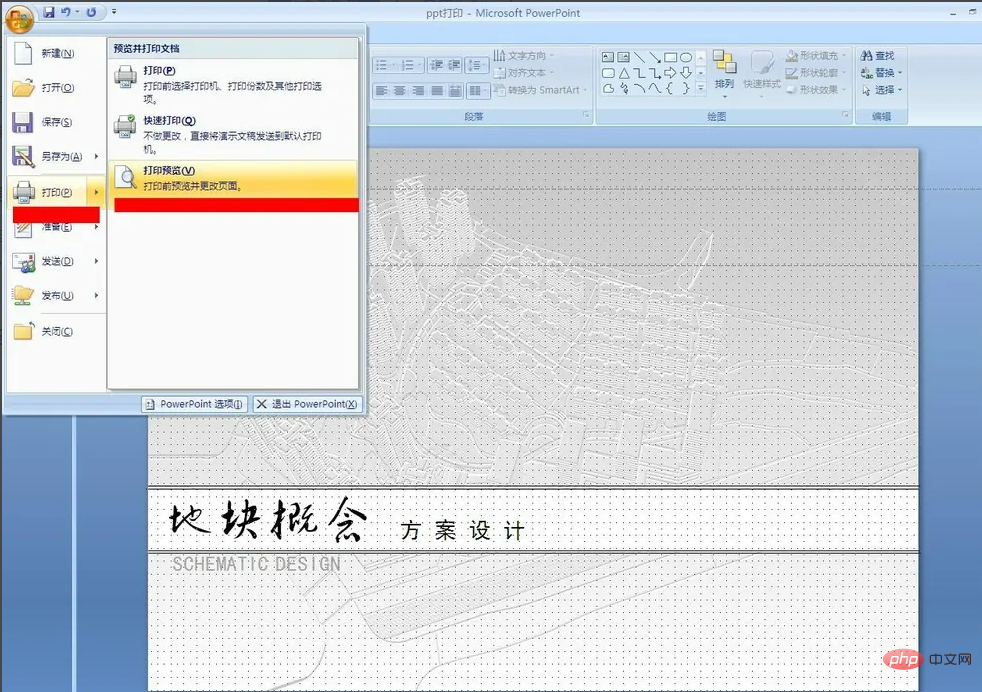
解決策: 次のページが表示されたら、オプションをクリックして「」を変更します。 「用紙サイズ変更」にチェックを入れてください。
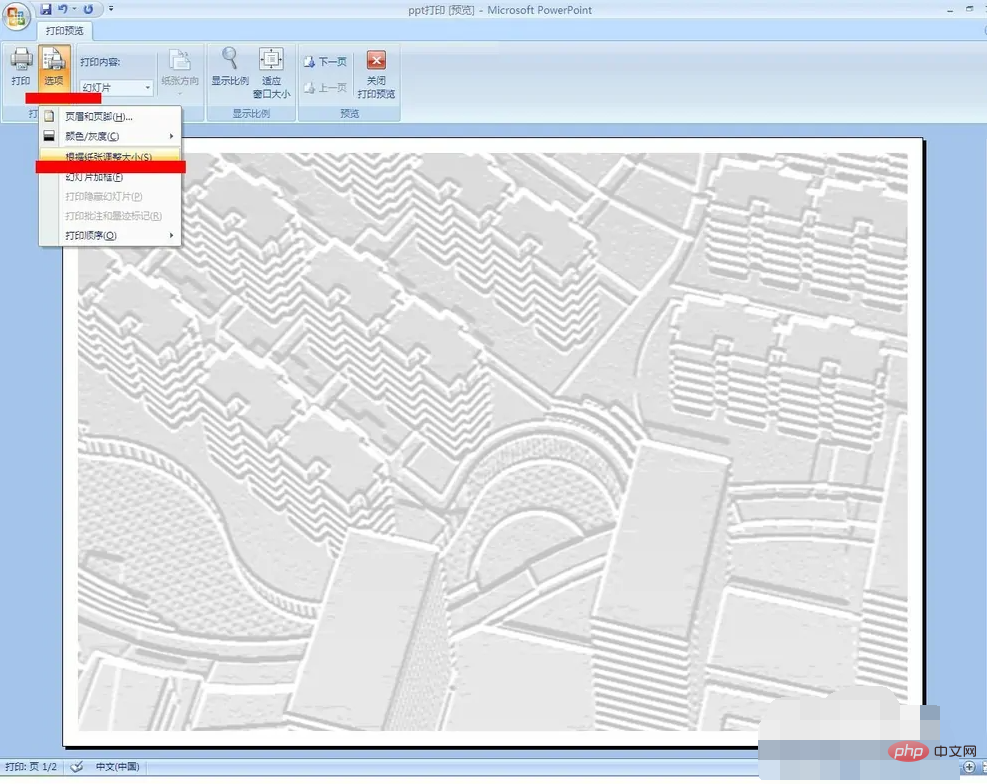
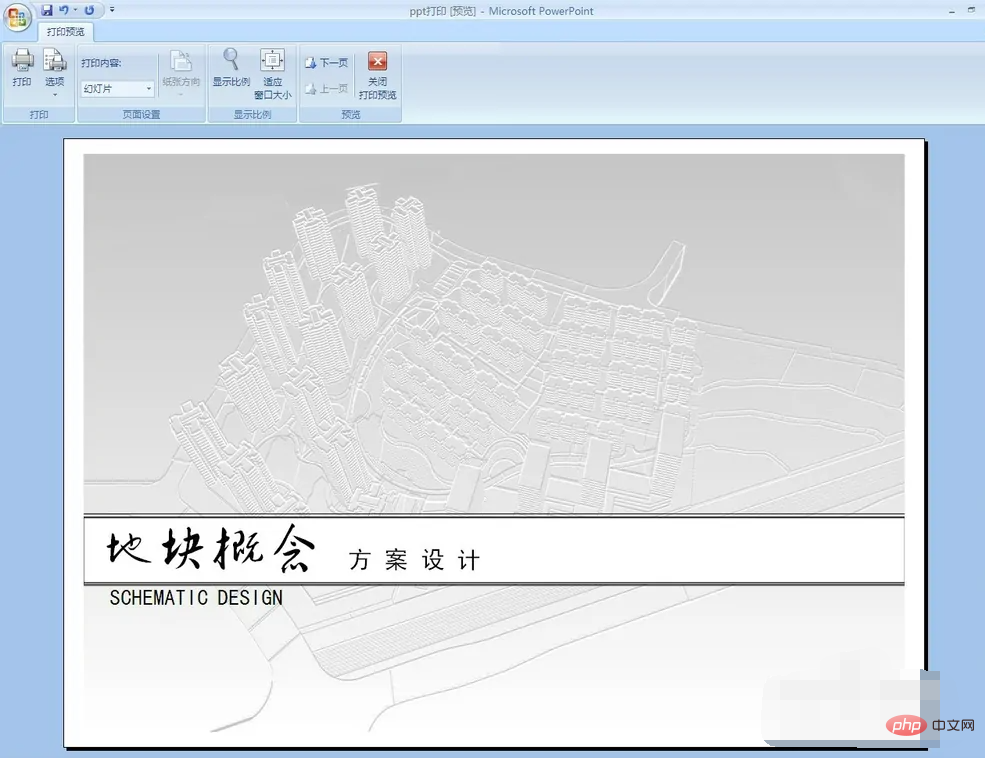
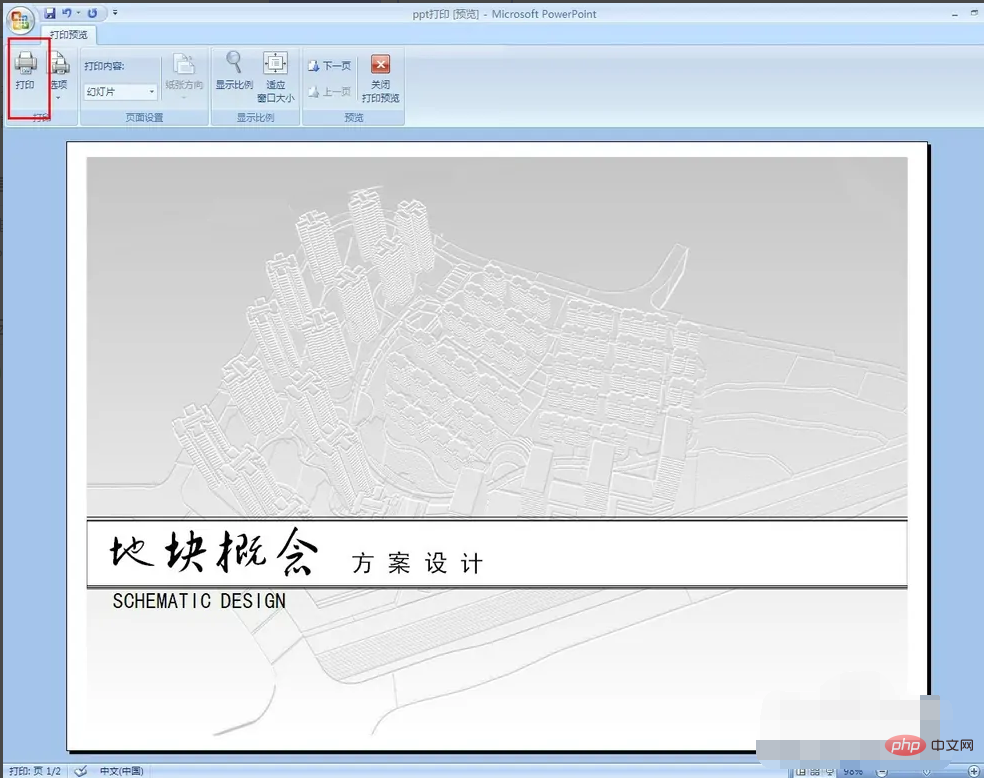
以上がppt 印刷出力が完全に表示されない場合はどうすればよいですか?の詳細内容です。詳細については、PHP 中国語 Web サイトの他の関連記事を参照してください。